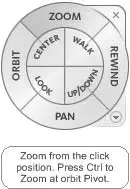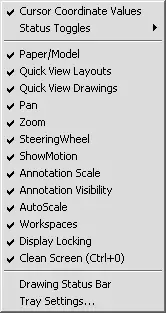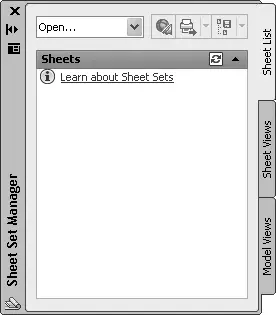1 ...7 8 9 11 12 13 ...58 
Quick Properties(Краткие свойства) – включает/выключает отображение панели со свойствами выбранного объекта.

Model or Paper space(Пространство модели или бумаги) – позволяет переключаться между пространствами модели и листа.

Quick View Layouts(Быстрый просмотр листов) – отображает сразу все листы чертежа в отдельных окнах небольшого размера.

Quick View Drawings(Быстрый просмотр чертежей) включает/выключает просмотр чертежей.

Pan(Панорамирование) – панорамирование рисунка.

Zoom(Масштабирование) плавное изменение масштаба рисунка.

SteeringWheels(Управление колесиком) – включает инструмент Wheel(Колесико) (рис. 1.19).
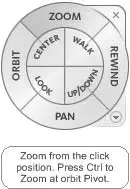
Рис. 1.19.Инструмент Wheel (Колесико)

ShowMotion(Показать движение) – вызывает набор инструментов Motion(Движение).

Annotation Scale(Масштаб аннотационных объектов) меню, вызываемое нажатием этой кнопки, позволяет установить текущее значение масштаба аннотаций. Любые аннотационные объекты, добавленные на чертеж, будут отображаться в масштабе, соответствующем указанному значению.

Annotation Visibility(Отображение аннотации) – изменяет значение системной переменной ANNOALLVISIBLE. Когда ее значение равно 1, на экране отображаются все аннотационные объекты. Если переменной присвоить значение 0, будут видны лишь те объекты, которые поддерживаются текущим значением аннотационного масштаба.

Automatically add scales to annotative objects when the annotation scale changes(Автоматически обновлять аннотационные объекты при изменении масштаба) – регулирует значение системной переменной ANNOAUTOSCALE и отвечает за обновление аннотационных объектов при изменении аннотационного масштаба.

Workspace Switching(Изменение рабочей области) – вызывает меню для выбора режима отображения рабочей области.

кнопка для блокирования положения панелей инструментов и окон. Пример использования данной функции был приведен выше.

Performance Tuner(Настройщик производительности) – тестирует вашу видеокарту и выдает результаты в отдельном окне.

Application Status Bar Menu(Меню содержимого строки состояния) – в открываемом с помощью этой кнопки меню задается отображение кнопок включения/выключения режимов черчения в строке состояния (рис. 1.20).
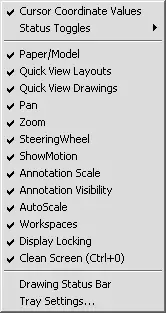
Рис. 1.20.Контекстное меню настройки строки состояния

Clean Screen(Очистка экрана) – очищает экран. При ее нажатии исчезают все панели инструментов – таким образом увеличивается область графического экрана. Эта функция полезна при работе на мониторах с небольшой диагональю.
Палитры AutoCAD – это отдельные окна, предоставляющие дополнительные функции (рис. 1.21). По сути, это те же панели инструментов, позволяющие, однако, выполнять более разнообразные действия и работающие в диалоговом режиме.
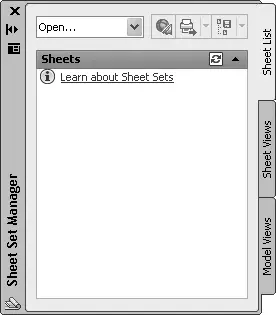
Рис. 1.21.Палитра Sheet Set Manager (Менеджер подшивок)
Как и панели, палитры могут быть плавающими и прикрепленными. В плавающем режиме у палитры появляется заголовок, содержащий название палитры и три кнопки. Верхняя кнопка с крестиком служит для закрытия панели. Расположенная далее кнопка со стрелками скрывает/восстанавливает палитру. Эта функция позволяет палитре не занимать лишнее место и при этом оставаться постоянно доступной. Нижняя кнопка открывает меню (рис. 1.22), с помощью которого вы можете закрепить палитру у левого или правого края рабочей области, разрешить/запретить закрепление и скрытие панели. Кроме этих пунктов, могут быть и другие, характерные для конкретной палитры.
Читать дальше
Конец ознакомительного отрывка
Купить книгу